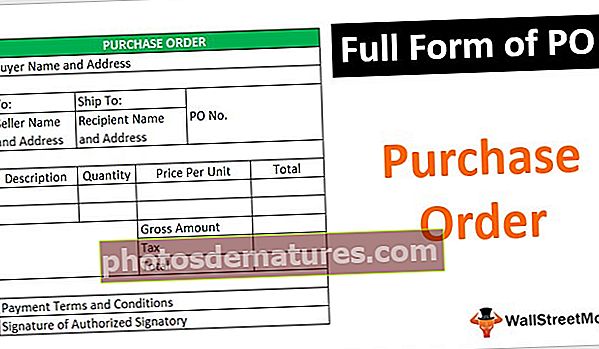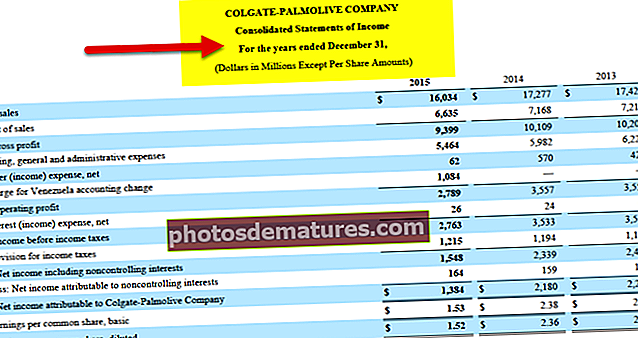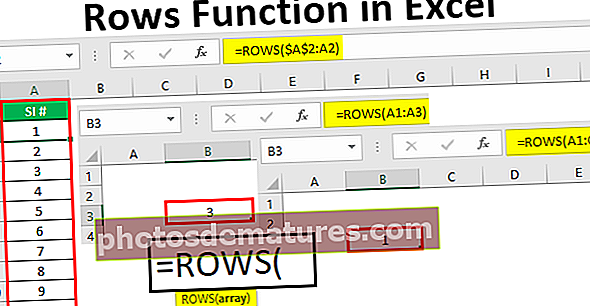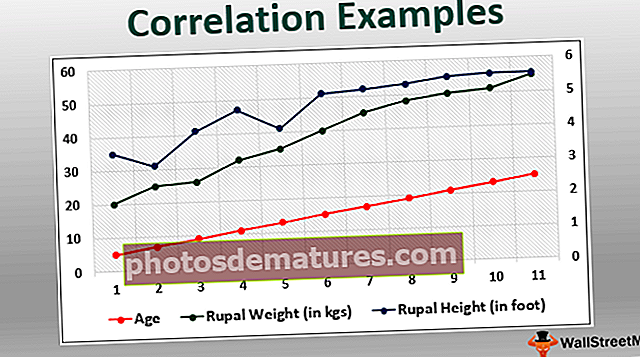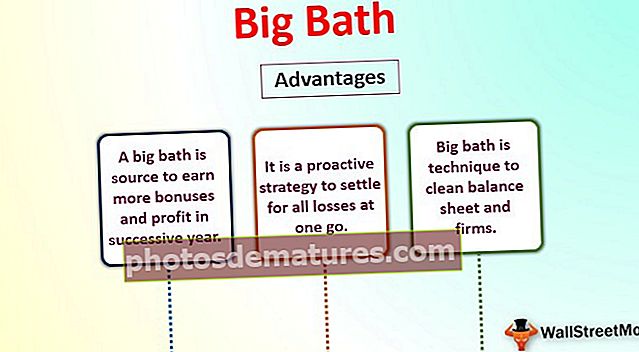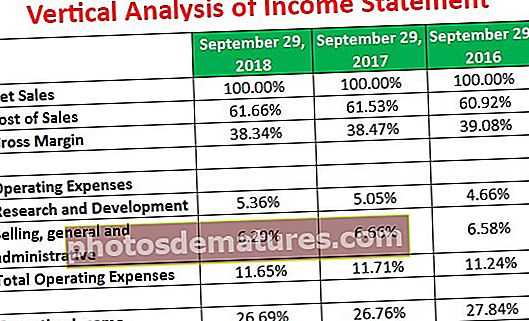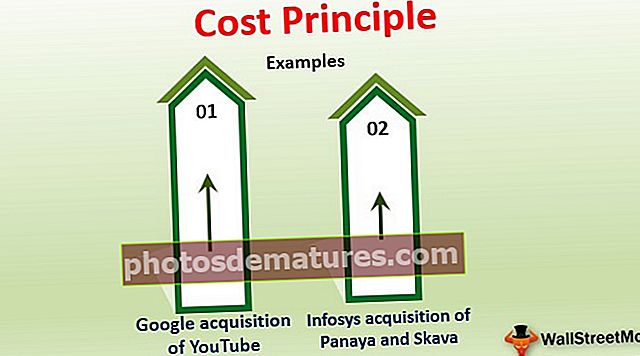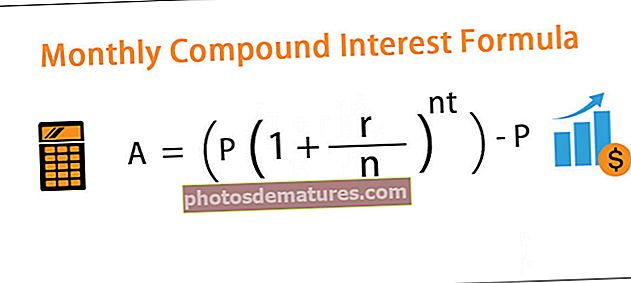ХЛООКУП примери у Екцел-у (корак по корак) | БЕСПЛАТНО преузимање шаблона
ХЛООКУП примери у Екцел-у
У овом чланку узећемо примере функције ХЛООКУП у екцелу. Пре него што вам дам примере функције ХЛООКУП, дозволите ми да вас прво упознам са функцијом ХЛООКУП.
Формула ХОЛООКУП ФУНКЦИЈЕ у програму Екцел
Формула функције ХЛООКУП садржи 4 аргумента. Сви параметри су исти као и функција ВЛООКУП.

- Лоокуп_Валуе: То је вредност коју сматрамо основном вредношћу да бисмо пронашли тражени резултат.
- Табле_Арраи: Ово је табела података која има вредност претраживања као и вредност резултата.
- Ред_Индекс_Нум: Ово није ништа друго него у којем реду се наш резултат налази у табели података.
- [Ранге_Лоокуп]: Овде имамо два параметра, први је ТРУЕ (1) који проналази приближно подударање из табеле, а други је ФАЛСЕ (0) који проналази тачно подударање из табеле.

- Параметар ТРУЕ може се проследити као број 1.
- ФАЛСЕ параметар се може проследити као број 0.
ХЛООКУП примери у Екцел-у
Ево неколико примера функције ХЛООКУП у програму Екцел.
ПРИКАЗ ПРИМЕРА # 1
Претпоставимо да радите у одељењу за људске ресурсе и да имате посла са подацима запосленог као што су плата, ДОЈ, итд. На пример, погледајте доленаведене податке.

Ово су главни подаци које имате. Од финансијског тима добили сте Емп ИД и они су захтевали податке о плати за обраду зараде за текући месец.

Сада се овде немојте збунити са структуром података, јер су у основи подаци тамо у хоризонталном облику, али захтев је стигао у вертикалном облику.
Ако сте збуњени коју формулу да примените, прво што треба да тражите је каква је структура података главне табеле података. Није важно да ли је потребна табела у вертикалном или хоризонталном облику. Важно је само како је табела главних података.
Пошто је наша главна табела у хоризонталној табели, омогућавамо примену ХЛООКУП-а за преузимање података.
Корак 1: Отворите ХЛООКУП формулу у колони зараде и изаберите вредност претраживања као Емп ИД.

Корак 2: Следећа ствар је да треба да изаберемо низ табела тј. Главну табелу.

Закључао сам опсег главне табеле притиском на тастер Ф4. Ово сада постаје апсолутна референца.
Корак 3: Сада треба да поменемо број реда, тј. Из ког реда главне табеле тражимо податке. У овом примеру, број реда потребне колоне је 4.

Корак 4: Завршни део је преглед опсега. Будући да гледамо тачно подударање, морамо одабрати опцију ФАЛСЕ или нулу (0).

Завршили смо са потребном вредношћу путем функције ХЛООКУП.

Превуците Формулу да бисте добили резултат до остатка ћелија.

Пример # 2 - ХЛООКУП + МАТЦХ Формула
На пример, узећу исте податке, али овде сам додао одељење за свако име запосленог.

Имам другу табелу која захтева све горе наведене информације на основу Емп ИД-а, али све колоне података нису у реду.

Ако ручно достављамо број реда, треба да наставимо да уређујемо формулу за све колоне. Уместо тога, можемо користити формулу МАТЦХ која може вратити број реда на основу наслова колоне.

У индексном броју реда примените функцију МАТЦХ и аутоматски добијте бројеве редова. Примените формулу као што је приказано на доњој слици.

Спомените завршни аргумент и затворите формулу.

Добили смо резултат.

Превуците формулу у друге ћелије да бисмо добили резултате.

Један од проблема је што не добијамо формат за колону са датумима. Морамо ручно да форматирамо датум у екцелу.

Примените горњи формат на колону датума, сада ћемо имати тачне вредности датума.

Пример # 3 - ИНДЕКС + УТАКМИЦА као алтернатива ХЛООКУП-у
Можемо применити функцију МАТЦХ + ИНДЕКС као алтернативу да бисмо добили резултат уместо функције ХЛООКУП. Погледајте доњи снимак екрана формуле.

Излаз је дат у наставку:

Ствари које треба запамтити о примерима ХЛООКУП-а
- Добићемо грешку од # Н / А ако Лоокуп_Валуе није тачна вредност у табели података.
- Структура табеле података је веома важна. Ако је табела података у хоризонталном облику, онда треба применити ХЛООКУП, а ако је табела у вертикалном облику, онда треба применити функцију ВЛООКУП.
- Као и ВЛООКУП, и ХЛООКУП има ограничење преузимања података од врха до дна, а не одоздо према горе.
- Функција МАТЦХ враћа број реда достављених вредности.
- ИНДЕКС + МАТЦХ се може користити као алтернатива функцији ХЛООКУП у екцелу.
- Ако број индекса реда није у опсегу, вратила би се формула #РЕФ.
Овде можете преузети овај ХЛООКУП Пример Екцел предлошка - ХЛООКУП Примери Екцел предлога